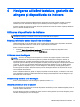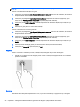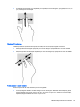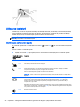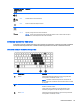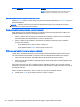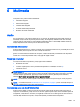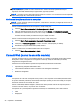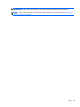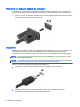User Guide - Windows 7
NOTĂ: Gesturile pe zona de atingere nu sunt acceptate în toate programele.
Pentru a vizualiza demonstraţia unui gest:
1. Faceţi clic pe pictograma Se afişează pictogramele ascunse din zona de notificare, din extrema
dreaptă a barei de activităţi.
2. Faceţi clic pe pictograma Synaptics Pointing Device (Dispozitiv de indicare Synaptics), apoi
faceţi clic pe Pointing Device Properties (Proprietăţi dispozitiv indicare).
3. Faceţi clic pe fila Setări dispozitiv, selectaţi dispozitivul din fereastra afişată, apoi faceţi clic pe
Setări.
4. Selectaţi un gest pentru a activa demonstraţia.
Pentru a dezactiva sau a activa gesturile:
1. Faceţi clic pe pictograma Se afişează pictogramele ascunse din zona de notificare, din extrema
dreaptă a barei de activităţi.
2. Faceţi clic pe pictograma Synaptics Pointing Device (Dispozitiv de indicare Synaptics), apoi
faceţi clic pe Pointing Device Properties (Proprietăţi dispozitiv indicare).
3. Faceţi clic pe fila Setări dispozitiv, selectaţi dispozitivul din fereastra afişată, apoi faceţi clic pe
Setări.
4. Selectaţi caseta de lângă gestul pe care doriţi să îl activaţi sau să îl dezactivaţi.
5. Faceţi clic pe Se aplică, apoi faceţi clic pe OK.
Atingerea
Pentru a efectua o selectare pe ecran, utilizaţi funcţia Atingere de pe zona de atingere.
●
Atingeţi cu un deget zona de atingere pentru a face o selecţie. Atingeţi de două ori un element
pentru a-l deschide.
Derularea
Derularea este utilă pentru deplasarea în sus, în jos sau în laterale pe o pagină sau pe o imagine.
22 Capitolul 4 Navigarea utilizând tastatura, gesturile de atingere şi dispozitivele de indicare